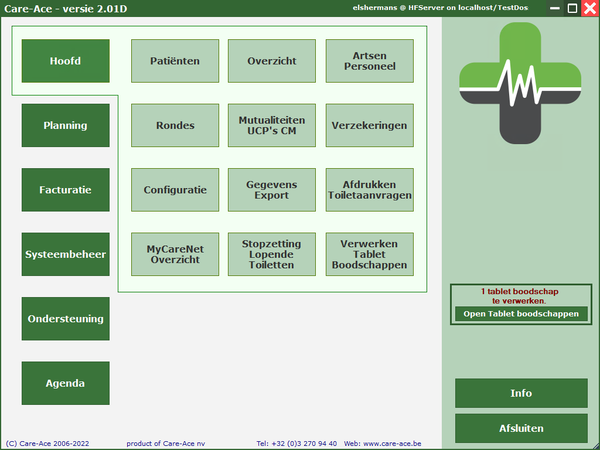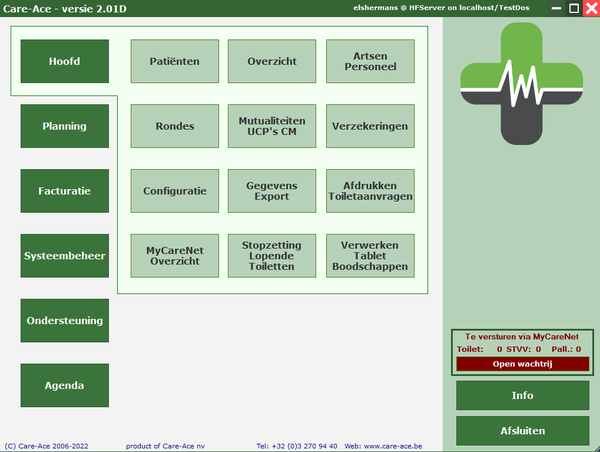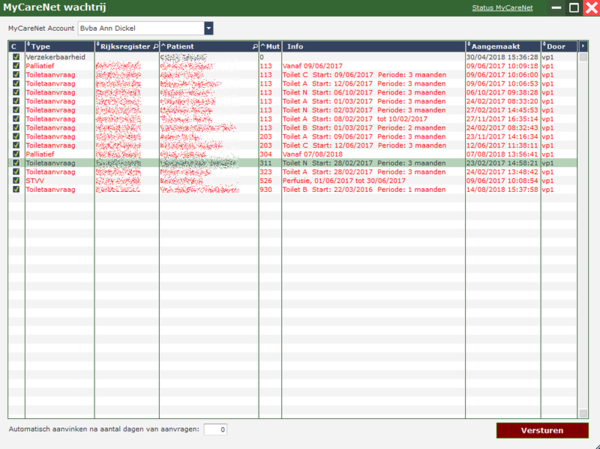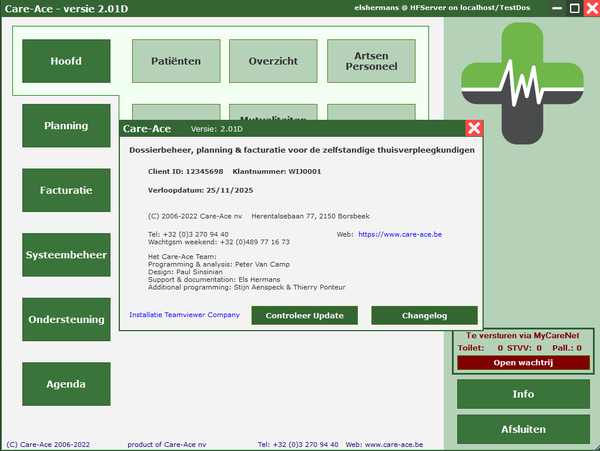Menu: verschil tussen versies
Geen bewerkingssamenvatting |
Geen bewerkingssamenvatting |
||
| Regel 4: | Regel 4: | ||
De kaders worden apart toegelicht. | De kaders worden apart toegelicht. | ||
*[[Rubrieken]] | |||
*[[Te verwerken boodschappen]] | |||
* | |||
[[ | |||
Wanneer u nog '''tablet boodschappen dient te verwerken''', verschijnt het volgende extra venster: | Wanneer u nog '''tablet boodschappen dient te verwerken''', verschijnt het volgende extra venster: | ||
| Regel 34: | Regel 20: | ||
U kan via dit kader dadelijk het tabblad met te verwerken boodschappen openen. | U kan via dit kader dadelijk het tabblad met te verwerken boodschappen openen. | ||
*[[MyCareNet]] | |||
| Regel 58: | Regel 44: | ||
Om ze te versturen, klikt u onderaan op '''versturen'''. | Om ze te versturen, klikt u onderaan op '''versturen'''. | ||
*[[Wondzorg Overzicht]] | |||
*[[INFO]] | |||
Hier vindt u informatie over de software en over ons. Hier kan je ook controleren op updates én indien nodig deze uitvoeren. Wanneer er een update is, verschijnt dit ook in het groene kader rechts. | Hier vindt u informatie over de software en over ons. Hier kan je ook controleren op updates én indien nodig deze uitvoeren. Wanneer er een update is, verschijnt dit ook in het groene kader rechts. | ||
Versie van 24 mrt 2023 11:48
Na het inloggen komt u terecht in het hoofdmenu. Links in het grote kader ziet u de rubrieken. Rechts in het smalle kader onder het logo staan of verschijnen bepaalde kaders. De kaders worden apart toegelicht.
Wanneer u nog tablet boodschappen dient te verwerken, verschijnt het volgende extra venster:
Zie rechts onder aan de zijkant in het hoofdmenu. Verschijnt enkel indien er tabletboodschappen verwerkt dienen te worden.
U kan via dit kader dadelijk het tabblad met te verwerken boodschappen openen.
Idem wanneer er meldingen zijn betreffende te versturen aanvragen via MyCareNet.
Wanneer toiletaanvragen de uiterste verzendingsdatum naderen, zal het aantal knipperen.
Na het openen verschijnt het volgende scherm ( MyCareNet wachtrij)
Hier krijgt u een overzicht van de te versturen toiletaanvragen, STVV kennisgevingen en palliatieve aanvragen.
Indien uw dossier voor meerdere zelfstandigen gebruikt wordt én er apart gefactureerd wordt, kan u bovenaan de juiste MyCareNet account kiezen.
Indien u alleen werkt of met een groepsnummer dan zal u wellicht maar één account hebben en is deze automatisch geselecteerd.
Aanvragen die kunnen verstuurd worden, worden automatisch aangevinkt. Aanvragen kunnen namelijk pas verstuurd worden vanaf de dag dat ze starten tot 10 dagen na aanvangsdatum inclusief. Naarmate deze limiet bereikt wordt, zal de aanvraag een oranje of rode kleur krijgen.
Om ze te versturen, klikt u onderaan op versturen.
Hier vindt u informatie over de software en over ons. Hier kan je ook controleren op updates én indien nodig deze uitvoeren. Wanneer er een update is, verschijnt dit ook in het groene kader rechts.
Nota: updates zijn niet van toepassing als u op de server werkt.